Upgrade VMware ESXi 5.* to 6.0 Part 2 – esxcli upgrade
Page content

In the second part of series about upgrading VMware ESXi 5.* to 6.0 I will cover esxcli upgrade.
Prerequisites
In order to upgrade ESXi Server using esxcli we must download ESXi image from VMware website.
- You can easily find it by going to VMware website and selecting Download section. Then choose vSphere and click Download.
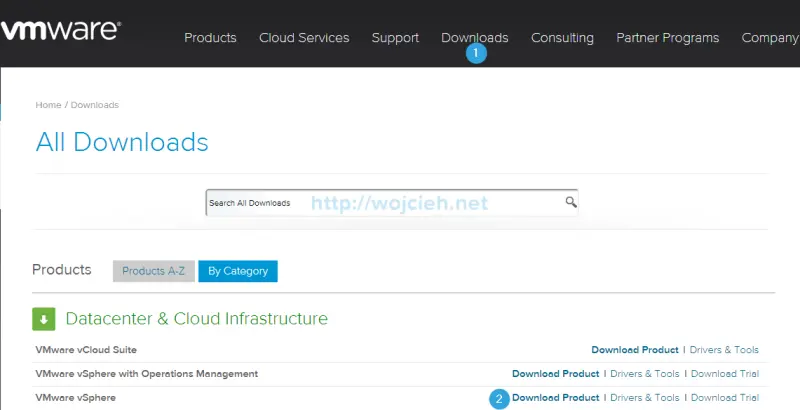
- Select Go to downloads

- Choose download method and login to your account.
- Accept VMware End User License Agreement and click Accept.
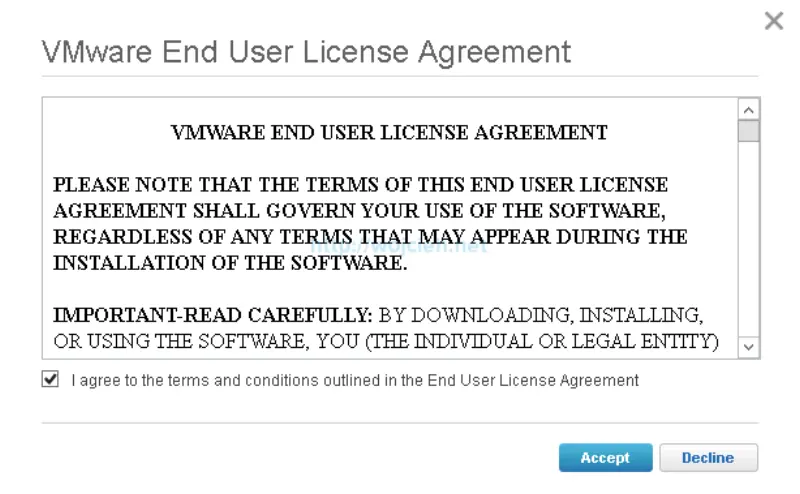
- Download will start.
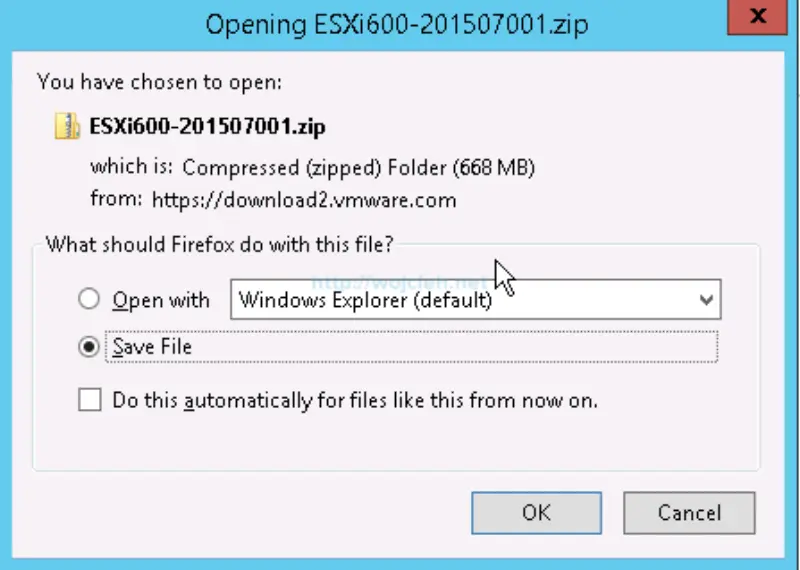
Upload offline bundle to ESXi host
After we successfully downloaded VMware ESXi offline bundle we need to upload it to our ESXi host.
- Before we will do it you need to enable SSH in Security Profile of ESXi server.
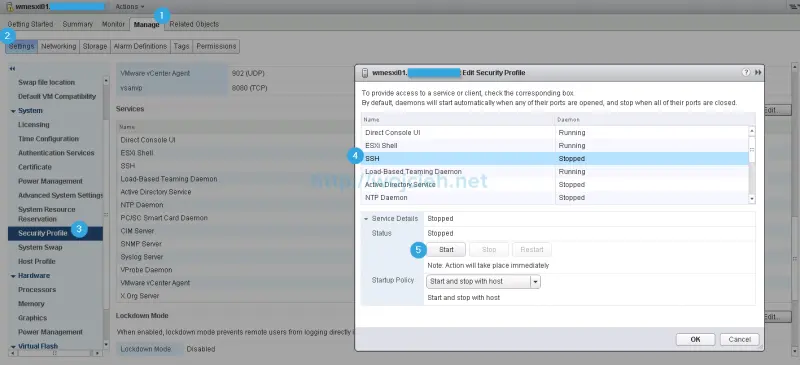
- Use your favorite SCP client to upload offline bundle zip file. I use WinSCP.
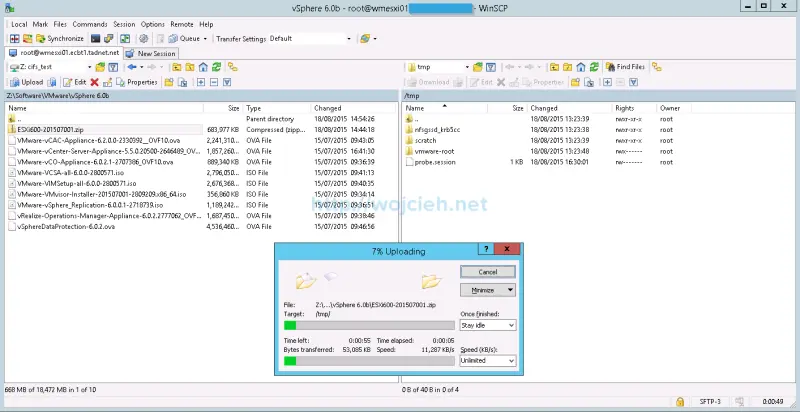
VMware ESXi upgrade via esxcli
Once we have ESXi offline bundle on local disk we can start upgrade.
- Enter maintenance mode on Server you will upgrade. It can be done via GUI or command line. Since we will do command line upgrade let’s enter maintenance via ssh.
esxcli system maintenanceMode set --enable on
- You can verify if maintenance mode is enabled by executing following command.
esxcli system maintenanceMode get
<img src="/images/uploads/2015/08/upgrade-vmware-esxi-5.-to-6.0-part-2-–-esxcli-upgrade-8.webp" alt="Upgrade VMware ESXi 5. to 6.0 Part 2 – esxcli upgrade - 8" width="787" height="102" srcset="/images/uploads/2015/08/upgrade-vmware-esxi-5.-to-6.0-part-2-–-esxcli-upgrade-8.webp 787w, /images/uploads/2015/08/upgrade-vmware-esxi-5.-to-6.0-part-2-–-esxcli-upgrade-8-300x39.webp 300w, /images/uploads/2015/08/upgrade-vmware-esxi-5.-to-6.0-part-2-–-esxcli-upgrade-8-50x6.webp 50w, /images/uploads/2015/08/upgrade-vmware-esxi-5.-to-6.0-part-2-–-esxcli-upgrade-8-75x10.webp 75w" sizes="(max-width: 787px) 100vw, 787px"/>][8]</li>
- We can now proceed with upgrade. Execute following command to upgrade your ESXi Server.
esxcli software vib update --depot=/vmfs/volumes/datastore/ESXi600-201507001.zip
- After a minute your ESXi Server will be upgraded - we just need to reboot it.
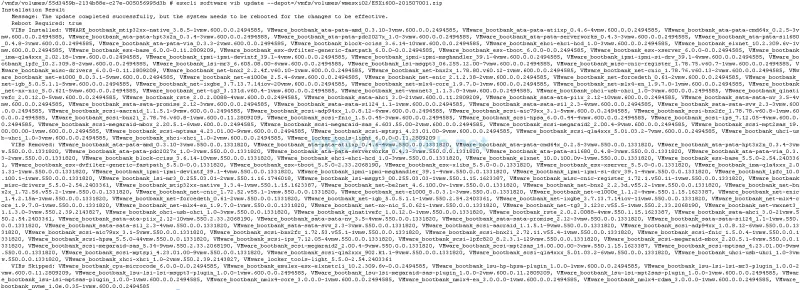
- Server is rebooting.
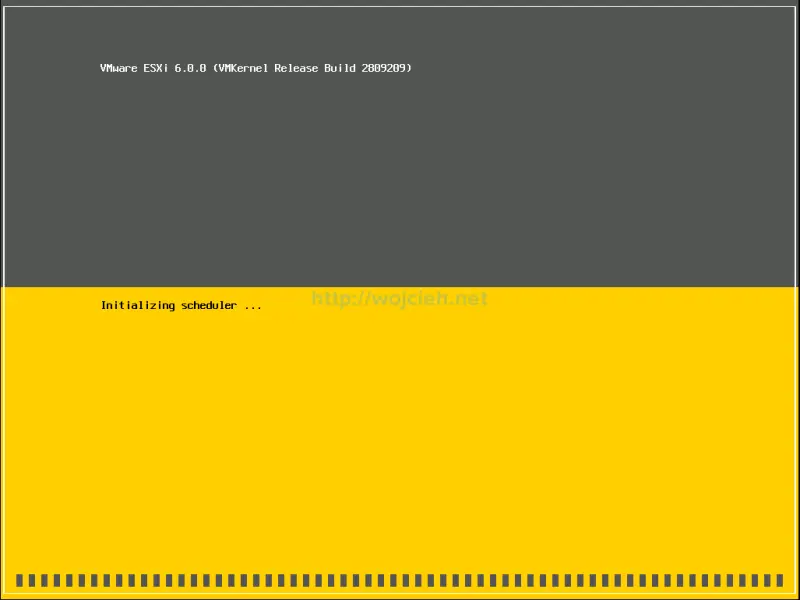
- And we successfully upgraded ESXi 5.5 to ESXi 6.0.
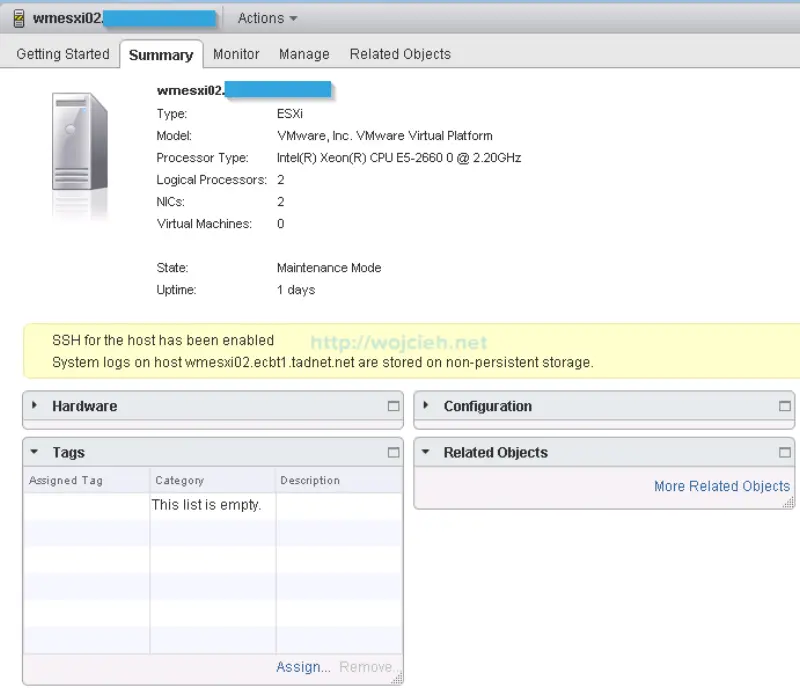
- As you see upgrade of VMware ESXi from version 5.* to version 6.0 without so much effort.
